Come correggere l’errore sconosciuto in ChatGPT durante il caricamento di file PDF

A volte, potresti imbatterti nel messaggio “Si è verificato un errore sconosciuto” in ChatGPT quando provi a caricare un PDF. Quando ciò accade, l’accesso al contenuto all’interno del tuo file può diventare impossibile. Fortunatamente, ci sono soluzioni disponibili e questo articolo ti guiderà attraverso il processo di risoluzione di questo problema.
Cosa potrebbe causare l’impossibilità di caricare documenti su ChatGPT?
In genere, questo problema si verifica a causa di problemi di compatibilità o file di grandi dimensioni. Anche alcuni formati di file possono causare queste difficoltà di caricamento.
Come posso risolvere il problema “Si è verificato un errore sconosciuto” in ChatGPT durante il caricamento dei PDF?
Prima di addentrarti in soluzioni più complicate, potresti provare a dividere il file PDF o a utilizzare l’app mobile ChatGPT.
1. Utilizzare la funzione Stampa in PDF
- Aprire il documento PDF problematico.
- Selezionare l’ opzione Stampa e scegliere Microsoft Print to PDF come dispositivo di stampa.
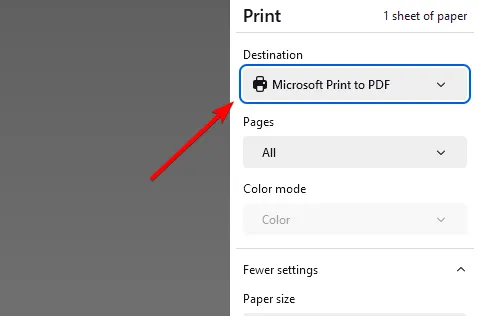
- Ora clicca su Stampa e salva il file nella posizione desiderata.
- Dopo aver salvato, prova a caricare il nuovo documento su ChatGPT.
2. Convertire il PDF in formato DOC per il caricamento
- Inizia accedendo a Google Drive .
- Fare clic su Nuovo, quindi selezionare Caricamento file .
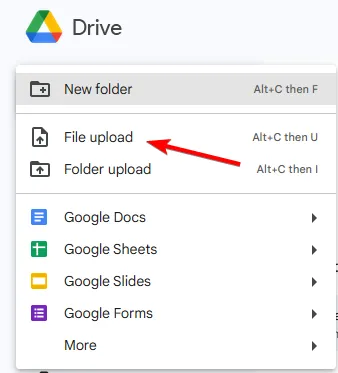
- Scegli il file PDF e avvia il caricamento.
- Dopo averlo caricato, trova il file e clicca sui tre puntini accanto ad esso.
- Selezionare Apri con e quindi scegliere Google Docs .
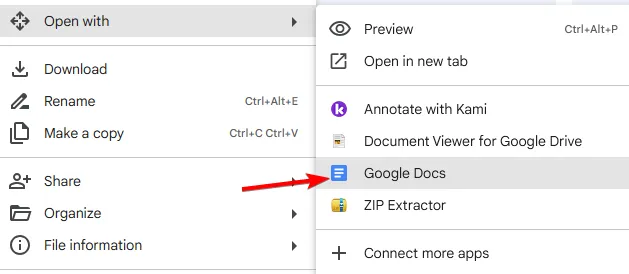
- Vai su File, poi su Scarica e seleziona Microsoft Word .
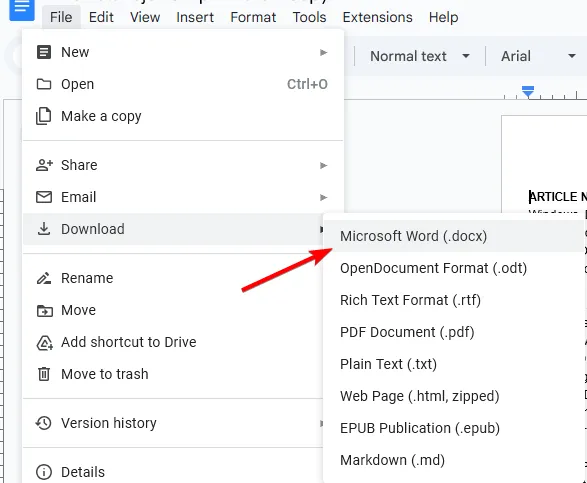
- Una volta scaricato il file, prova a caricarlo su ChatGPT.
In alternativa, se questo metodo si rivela efficace, puoi utilizzare strumenti di conversione da PDF a Word.
3. Implementare l’OCR o modificare il file in formato JPG
- Visita OnlineOCR .
- Seleziona Seleziona file per caricare il tuo PDF.
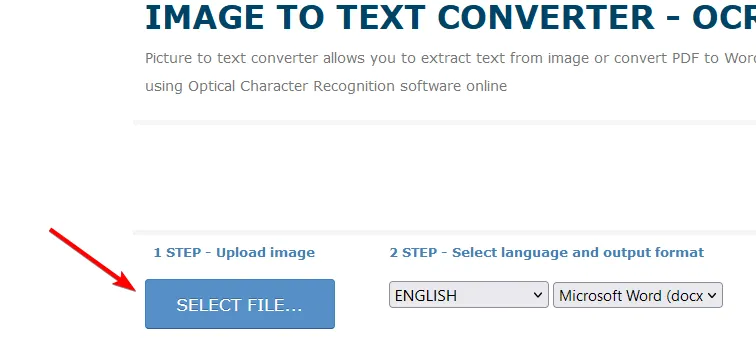
- Premere Converti e attendere il completamento del processo.
- Al termine, fare clic su Scarica file di output .
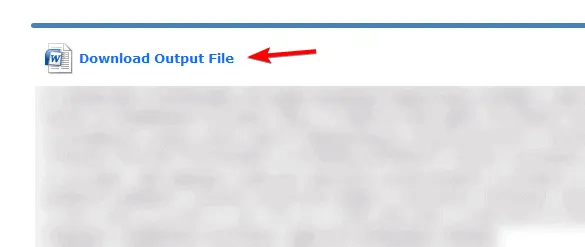
- Carica il file risultante su ChatGPT.
Se questo metodo si rivela efficace, prendi in considerazione di investire in un software OCR, soprattutto se hai numerosi PDF da elaborare. Lo stesso approccio si applica se decidi di convertire il tuo PDF in JPG.
4. Comprimi il file PDF in un file ZIP e caricalo
- Individua il documento PDF sul tuo computer.
- Fare clic con il tasto destro del mouse e selezionare Comprimi in file ZIP .
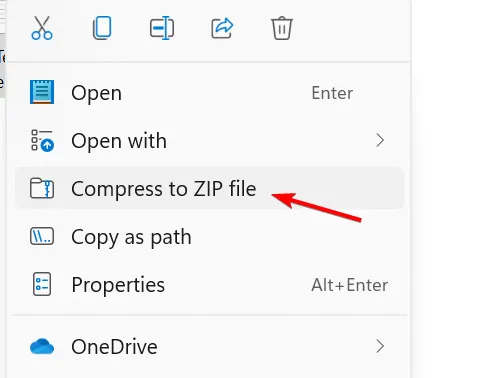
- Dopo aver creato il file ZIP, caricalo su ChatGPT.
- Richiedi a ChatGPT di estrarre e analizzare il contenuto del PDF.
Riscontrare un errore sconosciuto durante il caricamento di file PDF su ChatGPT può essere piuttosto frustrante, ma speriamo che queste soluzioni ti aiutino a risolvere il problema.



Lascia un commento